Pataisymas: „League of Legends“ VCRUNTIME140_1.dll klaida nerasta
Šiame straipsnyje pabandysime išspręsti klaidą „VCRUNTIME140_1.dll Was Not Found“, su kuria „League of Legends“ žaidėjai susiduria bandydami paleisti žaidimą.

League of Legends žaidėjai susiduria su klaida „VCRUNTIME140_1.dll Was Not Found“, kai nori paleisti žaidimą ir jų prieiga prie žaidimo yra apribota. Jei susiduriate su tokia problema, galite rasti sprendimą vadovaudamiesi toliau pateiktais pasiūlymais.
- Kas yra League of Legends VCRUNTIME140_1.dll nebuvo rasta klaida?
- Kaip ištaisyti League of Legends VCRUNTIME140_1.dll klaida nerasta?
Kas yra League of Legends VCRUNTIME140_1.dll nebuvo rasta klaida?
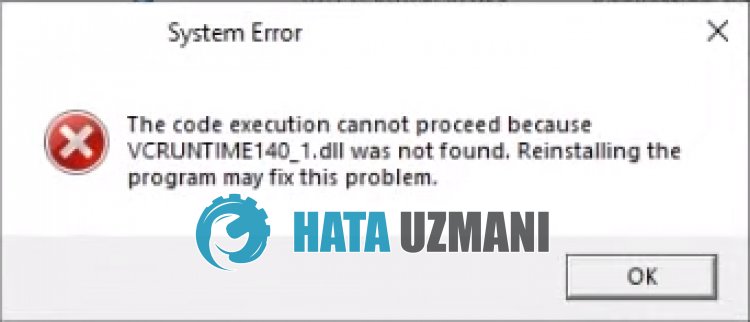
LoL klaida „VCRUNTIME140_1.dll nebuvo rasta“ atsirado dėl to, kad „Windows“ operacinėje sistemoje neįdiegta arba sugadinta VCRedist biblioteka.
Dėl to galime išspręsti problemą pataisę arba iš naujo įdiegę VCRedist biblioteką.
Be to, problemą galite pašalinti įdiegę VCRUNTIME140_1.dll failą iš išorės į „Windows“ aplanką.
Kaip ištaisyti League of Legends VCRUNTIME140_1.dll klaida nerasta?
Jei norite ištaisyti šią klaidą, galite rasti problemos sprendimą vadovaudamiesi toliau pateiktais pasiūlymais.
1-) Atsisiųskite trūkstamą DLL failą
Galime atsisiųsti trūkstamą „VCRUNTIME140_1.dll“ failą iš toliau pateiktos nuorodos ir jį atsisiųsti.
Spustelėkite, kad atsisiųstumėte VCRUNTIME140_1.dll
Atsisiuntę failą, nukopijuokime vcruntime140_1.dll failą į aplankus SysWOW64 ir System32./p>
- Paieškos pradžios ekrane įveskite Vykdyti ir atidarykite jį.
- Atsidariusiame ekrane įveskite „C:\Windows\SysWOW64“ ir paspauskite „Enter“.
- Nukopijuokite atsisiųstą failą vcruntime140_1.dll į atidarytą aplanką.
- Nukopijavę failą, iš naujo paleisties paieškos ekrane įveskite Vykdyti ir atidarykite jį.
- Atsidariusiame ekrane įveskite C:\Windows\System32 ir paspauskite Enter.
- Nukopijuokite atsisiųstą failą vcruntime140_1.dll į atidarytą aplanką.
Baigę procedūras, iš naujo paleiskite kompiuterį ir patikrinkite, ar problema išlieka.
2-) Patikrinkite žaidimo rėmus
Jei jūsų kompiuteryje nėra VCRedist bibliotekos, žaidime gali atsirasti įvairių klaidų. Todėl jūsų kompiuteryje turi būti „DirectX“, „.NET Framework“, „VCRedist“ programų.
- Spustelėkite, kad atsisiųstumėte dabartinį VCRedist. (x64)
- Spustelėkite, kad atsisiųstumėte atnaujintą VCRedist. (x86)
- Spustelėkite, kad atsisiųstumėte dabartinį „DirectX“.
Jei „VCRedist“ biblioteka jau įdiegta jūsų kompiuteryje, spustelėkite mygtuką Taisyti, kad atliktumėte taisymą.
Kai taisymo procesas bus baigtas, galite patikrinti iš naujo paleisdami kompiuterį.
3-) Įgalinti .Net Framework
Jei .Net Framework įdiegtas jūsų kompiuteryje, bet problema vis tiek kyla, kai kurios nuostatos gali būti išjungtos, todėl problema galilikti.
Norėdami tai padaryti, galite pašalinti problemą atlikdami toliau nurodytus veiksmus ir suaktyvinę kai kurias išjungtas nuostatas.
- Paieškos pradžios ekrane įveskite Vykdyti ir atidarykite jį.
- Atidariusiame ekrane esančiame laukelyje įveskite „pasirenkamos funkcijos“ ir paspauskite „Enter“.
- Baigę šį procesą pažymėkite aplanką „.Net Framework 3.5“ ir išplėskite jį spustelėdami pliuso piktogramą kairėje.
- Išskleistame lauke pažymėkite „Windows Communication Foundation HTTP aktyvinimas“ ir „Windows Communication Foundation Non-HTTP aktyvinimas“.
- Tada pažymėkite aplanką „.Net Framework 4.8 Advanced Services“ ir išplėskite jį spustelėdami pliuso piktogramą jo kairėje.
- Išskleistame lauke pažymėkite „ASP.NET 4.8“ ir „WCF paslaugos“ ir spustelėkite mygtuką „Gerai“, kad išsaugotumėte. li>
Pasirinktos funkcijos bus įdiegtos jūsų „Windows“ operacinėje sistemoje.
Po šio proceso galite iš naujo paleisti kompiuterį ir patikrinti, ar problema išlieka.
4-) Ištaisykite „Windows“ klaidas
Pažeisti arba sugadinti failai sistemoje „Windows“ gali sukelti įvairių klaidų.
Dėl to mes pasidalinsime su jumis dviem kodų blokais ir bandysime nuskaityti bei pataisyti pažeistus ar sugadintus failus.
Atlikite SFC nuskaitymą
Pažeisti arba sugadinti failai Windows failuose gali sukelti daug klaidų kodų.
Dėl to mes jums pasakysime keletą būdų, kaip išspręsti problemą.
- Paieškos pradžios ekrane įveskite cmd ir paleiskite kaip administratorius.
- Atsidariusioje komandų eilutėje įveskite sfc /scannow ir paspauskite Enter.
Po šio proceso sugadinti arba pažeisti failai bus nuskaityti ir pataisymai bus atlikti.
Neišjunkite ir nepaleiskite kompiuterio iš naujo, kol procesas nebus baigtas.
Po šio proceso pateiksime kitą pasiūlymą.
Atlikite DISM nuskaitymą
- Paieškos pradžios ekrane įveskite cmd ir paleiskite kaip administratorius.
- Atsidariusiame komandų eilutės ekrane įveskite šias komandas ir paspauskite Enter.
- Pašalinimas /Prisijungus /Išvalymo vaizdas /Patikrinkite sveikatą
- Pašalinimas /Prisijungus /Išvalymo vaizdas /ScanHealth
- Pašalinimas /Prisijungus /Išvalymo vaizdas /Sveikatos atkūrimas
Sėkmingai užbaigus procesą, galite iš naujo paleisti kompiuterį ir patikrinti, ar problema išlieka.
![Kaip ištaisyti „YouTube“ serverio [400] klaidą?](https://www.hatauzmani.com/uploads/images/202403/image_380x226_65f1745c66570.jpg)




























